Articolul descrie modul de personalizare a sistemului MeeGo pentru a se potrivi cu nevoile și gusturile dvs. cu ajutorul capabilităților standard disponibile în sistem.
Interfața standard MeeGo are propriile instrumente de personalizare pentru sistem. Nu sunt atât de multe, cum ar fi de dorit pentru un utilizator avansat, dar este suficient să configurați sistemul pentru propriile nevoi.
Dar, înainte de a efectua această configurație, trebuie mai întâi să descărcați și să instalați actualizările de sistem. Această operație este obligatorie pentru aproape orice sistem de operare și, foarte des, numai datorită acesteia, puteți asigura o operare fiabilă și sigură a sistemului în ansamblu. Sistemul MeeGo nu este o excepție - trebuie să mergeți la fila Aplicații și să porniți aplicația Sistem de actualizare.
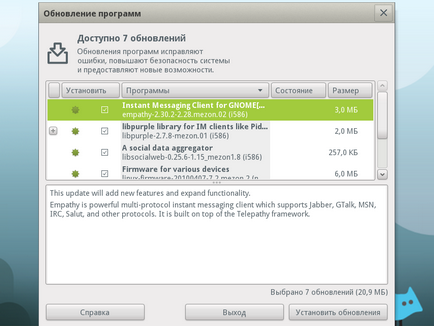
Fig.1. Actualizăm sistemul MeeGo
În ceea ce privește actualizările de sistem, în fila "Aplicații" există o aplicație "Actualizări de setări", prin care puteți spune sistemului cât de des să verificați actualizările și să instalați automat actualizările. În mod implicit, disponibilitatea actualizărilor regulate va fi verificată zilnic, iar principala (majoră - în versiunea în limba engleză a sistemului) - săptămânal. Există, de asemenea, oa treia versiune a frecvenței verificării - "Niciodată". În ceea ce privește actualizările automate, puteți alege una dintre următoarele trei opțiuni: "Toate actualizările", "Actualizări de securitate numai" sau "Nimic". Valoarea prestabilită este Nimic. Puteți lăsa setările de actualizare setate în mod prestabilit sau selectați "Actualizări de securitate numai" ca setare de instalare a actualizării automate. În cazurile tipice de utilizare a unui netbook cu sistemul MeeGo, acest lucru va fi destul.
După ce sistemul este actualizat, puteți accesa setările specifice ale sistemului.
Aveți două moduri de a accesa fila pe care puteți accesa setările de sistem. Puteți accesa fila Aplicații și puteți lansa aplicația Setări. Apropo, daca credeti ca o aplicatie este mai importanta pentru dumneavoastra decat altii, sau o puteti intoarce destul de des, puteti face click pe imaginea "garoafa" - aceasta aplicatie va aparea in domeniul aplicatiilor selectate si accesul va fi simplificat.
Cea de-a doua modalitate de a accesa setările sistemului este să accesați fila Dispozitive și să faceți clic pe butonul "Toate setările" situat în partea de sus a câmpului "Computerul". Spațiul de lucru "Toate setările" este împărțit în două câmpuri - "Personal" și "Hardware".
Fig.2. Spațiu de lucru Toate setările
Foarte des, primul lucru pe care un utilizator obișnuit încearcă să-l facă atunci când instalează sistemul după preferințele sale este să-și schimbe aspectul - să aleagă alte imagini de fundal pentru desktop sau să le elimine complet și, eventual, să schimbe fontul utilizat în sistem în mod implicit. Toate acestea pot fi făcute în grupul de setări "Aspect". Dacă imaginile disponibile pe computer nu sunt suficiente, sistemul vă va ajuta să le descărcați direct de pe art.gnome.org.
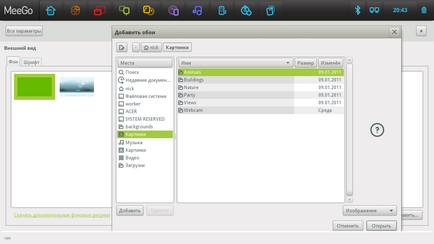
Figura 3. Setări grup "Aspect"
Dacă trebuie să modificați limba principală a sistemului, utilizați setarea "Limba". Setarea tastaturii, tipul acesteia și modificarea combinației de taste fierbinți pot fi făcute în grupul de setări "Tastatură". Dacă conectați un display extern sau un proiector la netbook, puteți seta rezoluția afișajului extern (proiector) cu setarea "Monitoare" și puteți activa funcția de distribuire a imaginilor pe afișaje. Setările pentru setările de imprimare sunt rezumate într-un grup special de setări "Imprimare". Diverse opțiuni pentru personalizarea mouse-ului și a touchpad-ului se află în grupul de setări Mouse. Modurile economice ale netbook-ului dvs. puteți seta în grupul de setări "Putere și luminozitate". O descriere detaliată a setărilor disponibile în interfața standard a MeeGo, puteți găsi pe site-ul MeeGo în limba rusă și engleză.
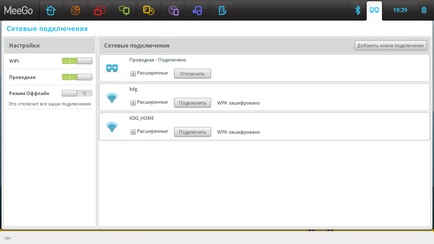
Figura 4. Fila Conexiuni de rețea
Dacă utilizați un server proxy, deschideți spațiul de lucru "Toate setările", care a fost menționat mai devreme (a se vedea figura 2). Selectați grupul de setări pentru serviciul Network Proxy și în grupul de setări deschis, specificați în mod explicit dacă veți utiliza o conexiune directă la rețea (valoarea implicită), dacă veți introduce manual toate setările pentru proxy sau veți specifica adresa URL și veți returna întreaga configurație la mila uneia dintre serviciile de autoconfigurare. Rețineți că pentru locații diferite unde utilizați un netbook, puteți specifica diferite opțiuni pentru conectarea la rețea, de exemplu unul la domiciliu, altul pentru conectarea la rețea în birou, altul pentru conectarea la rețea rețea, fiind în cea mai apropiată cafenea etc. Când actualitatea setărilor disponibile dispare, acestea pot fi șterse.
Setările foarte interesante disponibile în interfața standard a sistemului MeeGo sunt gadget-uri. Pentru a le accesa, trebuie să mergeți la zona de lucru "Toate setările" și să accesați setările "Setări pentru bara de instrumente", apoi trageți panoul "Gadgeturi" în bara de instrumente personalizată din lista barelor de instrumente disponibile. Apoi, salvați setarea dând clic pe butonul "Salvați bara de instrumente".
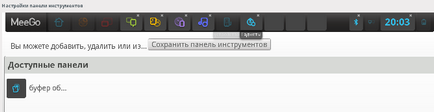
Figura 5. Setările Barei de instrumente și adăugarea filei "Gadgets"
După aceea, în bara de instrumente standard, situată în partea de sus a ecranului, va fi o altă filă - "Gadgets". Selectați această filă. În colțul din stânga jos al zonei de lucru deschise veți vedea un colț pătrat. Dacă faceți clic pe el, se deschide fereastra de control pentru gadget.
Cu ajutorul acestuia, puteți selecta gadgeturile preferate și puteți instala în această zonă de lucru. Adevărul este că există o problemă - în ciuda faptului că există aproape trei sute de gadget-uri, în limba rusă există doar 18. În plus, majoritatea nu au putut fi ajustate deloc. Și dacă poți, în general, să faci fără astfel de gadgeturi, cum ar fi, de exemplu, ceasuri în diferite stiluri sau o floare virtuală, atunci acele gadgeturi cu care puteți schimba mesajele utilizând protocoalele RSS sau Atom ar fi foarte utile. Poate că, atunci când sistemul MeeGo este răspândit pe scară mai largă, serviciile prin care vor fi hrănite datele vor fi înăsprite.
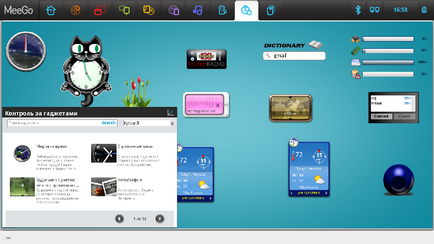
Figura 6. Exemple de obiecte gadget
Desigur, instrumentele de personalizare oferite de interfața MeeGo sunt relativ simple și nu ascunse în adâncurile sistemului, așa cum se întâmplă adesea cu alte sisteme. Dar, din nefericire, s-ar putea să nu fie de ajuns dacă brusc ai nevoie să schimbi ceva ce dezvoltatorii nu se așteptau sau să instalezi un pachet care nu se găsește nici în distribuția standard, nici în serviciul MeeGarage. Prin urmare, în următorul articol, vom examina posibilitatea configurării sistemului MeGoo utilizând instrumente care nu fac parte din interfața grafică a sistemului.